如何在 InDesign 中製作交互式幻燈片演示
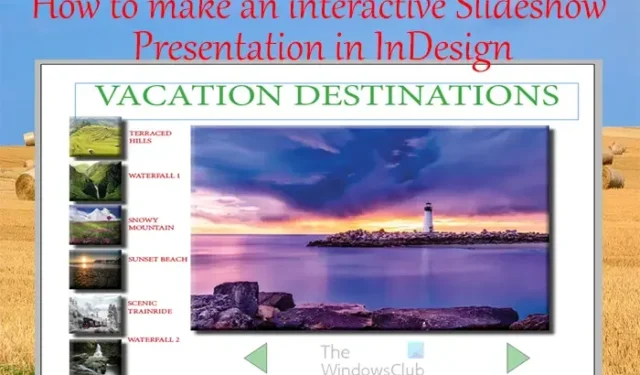
學習如何在 InDesign 中製作交互式幻燈片演示文稿將使您的演示文稿脫穎而出。添加將用戶帶到不同頁面和內容的按鈕以及動畫按鈕可以使幻燈片演示更加有趣。
如何在 InDesign 中製作交互式幻燈片演示
可以為不同的設備製作交互式幻燈片。本演示將在常規 PC 屏幕上進行。如果您想將其製作為移動設備,您可以在文檔選項中更改頁面大小和其他信息。繼續閱讀以了解如何在 InDesign 中製作交互式幻燈片演示。
- 打開並準備 InDesign
- 將圖像放置在 InDesign 中
- 設計幻燈片
- 向幻燈片添加文本
- 為按鈕添加過渡
- 向按鈕和幻燈片添加動畫
1]打開並準備InDesign
在 InDesign 中創建交互式幻燈片的第一步是打開並準備 InDesign。單擊 InDesign 圖標將其打開。然後打開一個新文檔並選擇所需的選項。這樣,您應該知道演示文稿加上主頁需要多少頁。本文將向您展示如何使演示文稿具有交互性,但不介紹如何將完整的演示文稿放在一起。您將看到如何在幻燈片之間移動以及主幻燈片上鍊接的目錄結構。
當“新文檔選項”窗口打開時,輸入所需的頁數,記住包括一頁作為封面頁。您應該取消選中對頁選項。將方向更改為橫向。您可以選擇演示文稿所需的其他選項,然後按“確定”確認並保留這些選項。
2]在InDesign中放置圖像
根據您的演示文稿的內容,圖像將添加到其中。要將圖像放入 InDesign 中,您可以選擇它們並將它們拖到 InDesign 文檔頁面上。當您選擇多個圖像並將它們拖動到 InDesign 中時,您可以單擊一次釋放一張。如果您想讓所有圖像大小相同,可以將它們全部放在一頁上,然後將它們彼此堆疊,確保它們大小相同,然後將它們移動到各自的頁面。
3]設計幻燈片
在這一步中,您需要設計幻燈片的外觀。您將設計封面幻燈片和其他信息幻燈片。如前所述,本文將著眼於使演示文稿具有交互性,而不是如何製作幻燈片並逐步添加信息。
這是封面幻燈片頁面,側面有圖像和一些按鈕,可以進行交互和鏈接。圖像和按鈕中添加了投影、內陰影、斜角和浮雕效果,使頁面更具吸引力。下面還有一些按鈕也可以導航到其他頁面。該封面頁也將像目錄一樣工作,單擊側面的按鈕將帶您進入確切的頁面。
這是帶有按鈕的信息幻燈片之一,但尚未添加任何信息。“主頁”按鈕將自動帶您返回主頁/封面頁。幻燈片圖像中添加了內陰影和投影效果。
4]向幻燈片添加文本
您可以將信息文本添加到幻燈片中。您可以添加文本弓,以便在使按鈕和圖像具有交互性和動畫效果之前看到幻燈片的外觀。
這是演示文稿中添加了一些文本的幻燈片之一。
5]為按鈕添加過渡
此步驟是將過渡添加到所有按鈕的位置。過渡是指當您按下按鈕時,它將帶您進入另一個頁面。縮略圖將帶您進入相應的頁面。箭頭按鈕將帶您向後或向前翻頁。
要將轉換功能添加到按鈕,您將需要按鈕和表單面板。如果“按鈕和表單”面板不可用,請依次轉到“窗口”、“交互”、“按鈕和表單”。該按鈕功能將轉到一個頁面而不是另一個狀態。
在屏幕上顯示“按鈕和表單”面板時,單擊幻燈片上的按鈕,然後轉到“按鈕和表單”面板,單擊“類型”處的下拉按鈕,然後選擇“按鈕”。
姓名
然後,您將為按鈕指定一個描述性名稱。
事件
您可以讓Even停留在On release 或點擊。您可以選擇任何您想要的事件,但默認的“釋放或點擊”效果很好。
行動
在操作下,您將單擊加號 (+) 按鈕來添加您希望單擊執行的操作。在這種情況下,單擊該按鈕時,它將轉到另一個頁面,因此選擇“轉到頁面”。然後,您將輸入您希望該按鈕轉到的頁碼。
外貌
在“外觀”下,您可以選擇執行這些操作時按鈕的外觀:“正常”、“翻轉”和“單擊”。
您將按照上述說明操作幻燈片中的所有按鈕。您將需要轉到所有頁面並對所有按鈕執行操作。您可以選擇讓最後一頁上的最後一個前進按鈕返回到第一頁或直接結束。您可以使第一頁上的第一個後退按鈕循環到最後一頁,什麼也不做。
您可以使按鈕淡出至 40% 左右。當您進入按鈕和表單外觀時,您可以將鼠標懸停設置為 50%,單擊設置為 65%。這使按鈕具有動畫外觀。
6]為按鈕和幻燈片添加動畫
在這一步中,您可以向按鈕和幻燈片添加動畫。本文將向您展示如何向按鈕和幻燈片添加動畫。
預覽
要進入演示模式以查看幻燈片的外觀,請按Shift + W。請注意,在演示模式下,按鈕將無法跳到另一張幻燈片。要測試這些按鈕,您必須在線上傳演示文稿或在瀏覽器中預覽。您還可以在 E-Pub 模式下預覽文檔以測試到其他頁面的轉換。每當您在線上傳 InDesign 演示文稿時,它將具有互動性且更有趣。
如何在 InDesign 中使用交互功能?
您可以向 InDesign 文檔添加交互性,使它們更有趣。書籍、傳單、地圖、雜誌和其他 InDesign 文檔都可以進行交互。當這些文檔上傳後,用戶可以通過您添加的交互式內容與它們進行交互。這些交互式內容可以是按鈕、表單、鏈接等。要預覽這些交互式項目,您可以通過 SWF 查看器或 E-Pub 在 InDesign 中預覽它們。
可以在 InDesign 中添加動畫嗎?
您可以在 InDesign 中為內容添加動畫效果,以增加其趣味性。要在 InDesign 中對任何內容進行動畫處理,請先選擇它,然後轉到“窗口”>“交互”>“動畫”。將出現動畫面板。然後,您可以為對象選擇所需的動畫選項。



發佈留言